本快速入门指南将展示如何使用 Azure PowerShell 创建 Azure 路由服务器,并配置与网络虚拟设备(NVA)的 BGP 对等连接。 Azure 路由服务器支持虚拟网络与网络虚拟设备之间的动态路由,并通过 BGP 协议自动交换路由。
完成本快速入门后,你将拥有一个正常运行的路由服务器,可帮助与 Azure 虚拟网络中的网络虚拟设备进行动态路由交换。
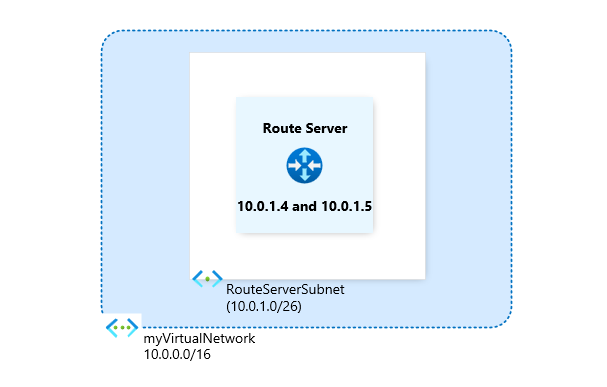
重要
在 2021 年 11 月 1 日之前创建且没有关联公共 IP 地址的路由服务器,是使用公共预览版产品/服务部署的。 公共预览版本不包括正式发布版的 SLA 和支持。 若要使用正式版产品/服务部署路由服务器,并有资格获得正式版 SLA 和支持,请删除并重新创建路由服务器。
先决条件
在开始之前,请确保满足以下要求:
- 具有活动订阅的 Azure 帐户。 创建帐户。
- 熟悉 Azure 路由服务器服务限制。
- 在本地安装了 Azure PowerShell。
Azure PowerShell 设置
可在本地安装 Azure PowerShell 来运行 cmdlet。 使用 Connect-AzAccount cmdlet 登录到 Azure。
创建路由服务器
本部分将指导你创建 Azure 路由服务器的基础基础结构,包括资源组、虚拟网络和路由服务器实例。
创建资源组和虚拟网络
路由服务器需要一个名为 RouteServerSubnet 且最小大小为 /26 的专用子网。 首先,创建资源组和虚拟网络基础结构:
使用 New-AzResourceGroup cmdlet 创建资源组:
# Create a resource group New-AzResourceGroup -Name 'myResourceGroup' -Location 'ChinaNorth3'使用 New-AzVirtualNetworkSubnetConfig cmdlet 为 RouteServerSubnet 创建子网配置:
# Create subnet configuration for Route Server $subnet = New-AzVirtualNetworkSubnetConfig -Name 'RouteServerSubnet' -AddressPrefix '10.0.1.0/26'使用 New-AzVirtualNetwork cmdlet 创建虚拟网络:
# Create a virtual network and store in a variable $vnet = New-AzVirtualNetwork -Name 'myVirtualNetwork' -ResourceGroupName 'myResourceGroup' -Location 'ChinaNorth3' -AddressPrefix '10.0.0.0/16' -Subnet $subnet # Store the subnet ID in a variable for later use $subnetId = (Get-AzVirtualNetworkSubnetConfig -Name 'RouteServerSubnet' -VirtualNetwork $vnet).Id
创建公共 IP 和路由服务器
路由服务器需要公共 IP 地址,以确保与后端管理服务的连接:
使用 New-AzPublicIpAddress cmdlet 创建标准公共 IP 地址:
# Create a Standard public IP for Route Server $publicIp = New-AzPublicIpAddress -ResourceGroupName 'myResourceGroup' -Name 'myRouteServerIP' -Location 'ChinaNorth3' -AllocationMethod 'Static' -Sku 'Standard' -IpAddressVersion 'Ipv4'使用 New-AzRouteServer cmdlet 创建路由服务器:
# Create the Route Server New-AzRouteServer -RouteServerName 'myRouteServer' -ResourceGroupName 'myResourceGroup' -Location 'ChinaNorth3' -HostedSubnet $subnetId -PublicIP $publicIp注意
路由服务器的部署最长可能需要 30 分钟的时间。
配置网络虚拟设备与 BGP 的对等互连
创建路由服务器后,配置与您的网络虚拟设备的 BGP 对等互连,以启用动态路由交换。
建立 BGP 对等连接
使用 Add-AzRouteServerPeer cmdlet 在路由服务器与您的 NVA 之间创建一个 BGP 对等会话:
# Create BGP peering with the network virtual appliance
Add-AzRouteServerPeer -ResourceGroupName 'myResourceGroup' -RouteServerName 'myRouteServer' -PeerName 'myNVA' -PeerAsn '65001' -PeerIp '10.0.0.4'
此命令创建名为 myNVA 的对等方:
- 对等 IP 地址:10.0.0.4(NVA 的 IP 地址)
- 自治系统编号(ASN):65001(请参阅 支持的 ASN 值)
注意
对等名称不需要与实际的 NVA 名称匹配;它只是 BGP 对等互连会话的标识符。
获取路由服务器 BGP 信息
若要在 NVA 上完成 BGP 对等互连配置,需要路由服务器的 IP 地址和 ASN。 使用 Get-AzRouteServer cmdlet 检索此信息:
# Get Route Server details for NVA configuration
Get-AzRouteServer -ResourceGroupName 'myResourceGroup' -RouteServerName 'myRouteServer'
该命令返回类似于以下示例的输出。 请注意 NVA 配置所需的 RouteServerAsn 和 RouteServerIps 值:
ResourceGroupName Name Location RouteServerAsn RouteServerIps ProvisioningState HubRoutingPreference AllowBranchToBranchTraffic
----------------- ---- -------- -------------- -------------- ----------------- -------------------- --------------------------
myResourceGroup myRouteServer chinanorth3 65515 {10.0.1.4, 10.0.1.5} Succeeded ExpressRoute False
使用这些值在 NVA 上配置 BGP:
- ASN:65515 (RouteServerAsn)
- 对等 IP 地址:10.0.1.4 和 10.0.1.5(RouteServerIps)
重要
建议将每个 NVA 与两个路由服务器实例对等互连,以确保通过 NVA 连接播发虚拟网络路由并实现高可用性。
清理资源
如果不再需要路由服务器和关联的资源,请使用 Remove-AzResourceGroup cmdlet 删除资源组:
# Delete the resource group and all contained resources
Remove-AzResourceGroup -Name 'myResourceGroup' -Force
下一步
创建路由服务器并建立 BGP 对等互连后,请详细了解路由服务器功能: